OutlookExpressを起動させ、メニューからツール(T)→アカウント(A)を選択します。
開いたウインドウのアカウント一覧から送信時に使用するメールアカウントを選んだのち、「プロパティ」ボタンを押し「サーバー」タグを選択します。
1) サーバー情報の「受信メール」に、"pop2.u−net.or.jp"を入力します。
2) OKボタンを押して完了です。
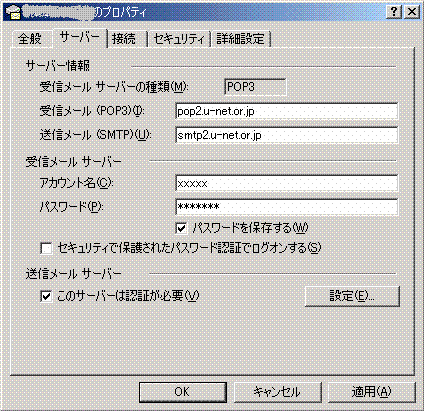
<Eudoraの場合>
<Netscapeの場合>
Eudora を起動させ、メニューからツール(T)→オプション(O) と操作し、メールアカウント設定画面を表示させます。
1) 左側の「基本設定」アイコンを選択し、
「受信用サーバ」に、"pop2.u−net.or.jp"を入力します。
2) OKボタンを押して完了です。

Netscape を起動させ、メニューバーの【ウインドウ】をクリックし、【Mail & Newsgroups】を開きます。
次にメニューバーの編集(E)→Mail&Newsgroupsアカウントの設定(M) と操作し、設定ウインドウを表示させます。
1) 左側の「サーバ設定」を選択し、「サーバ設定」を開きます。
2) 「サーバ名」に、"pop2.u−net.or.jp"を入力します。
3) OKボタンを押して完了です。

![]() インデックスへ戻る
インデックスへ戻る